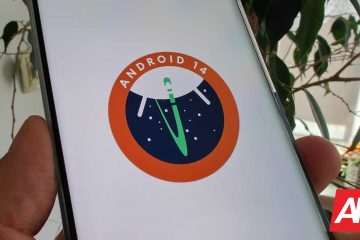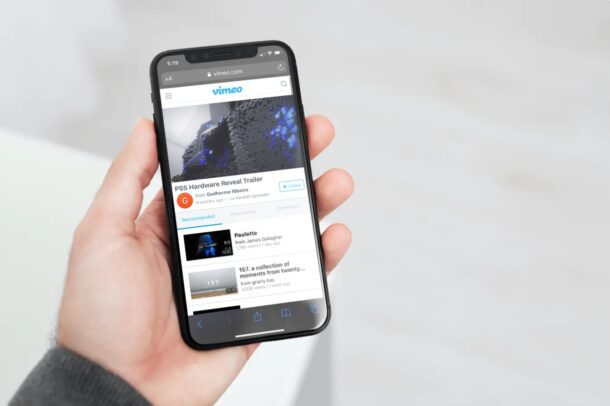
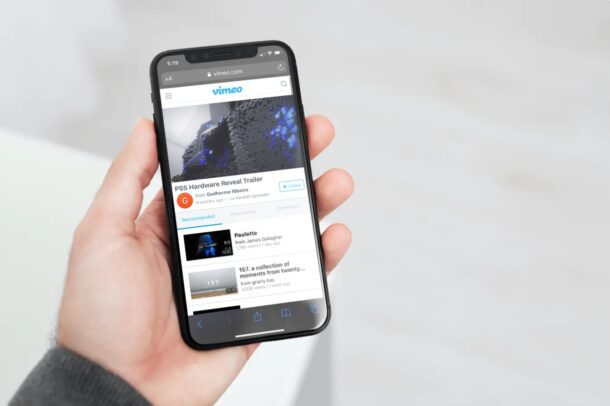
¿Desea acelerar o ralentizar la reproducción de video en un sitio web donde la función no es compatible? Siempre que use Safari para navegar por la web en su iPhone o iPad, hay una ingeniosa solución alternativa de accesos directos que puede usar para ajustar la velocidad de reproducción de video de acuerdo con su gusto.
Las plataformas de transmisión de video populares como YouTube permiten usuarios para cambiar convenientemente la velocidad de reproducción de video desde el propio reproductor. Desafortunadamente, muchos sitios web no son compatibles con esta función y es posible que haya notado que no puede cambiar la velocidad de todos los videos que está viendo en Safari. Bueno, este acceso directo de iOS en particular ha logrado solucionar este problema. Puede instalarlo y usarlo para acelerar o ralentizar prácticamente cualquier video dentro de Safari.
La aplicación Atajos ha sido realmente útil para traer funciones que no están disponibles de forma nativa en iOS/iPadOS y esta vez es no es diferente. Aquí, veremos cómo puede usar la aplicación Atajos para acelerar o ralentizar cualquier video en Safari.
Cómo acelerar o ralentizar cualquier video en Safari con atajos
Para aquellos que no lo saben, la aplicación de accesos directos de iOS está preinstalada en dispositivos que ejecutan las últimas versiones de iOS y iPadOS. Sin embargo, si su iPhone o iPad tiene una versión anterior, deberá descargarla. de la App Store . Una vez que haya terminado, simplemente siga estos pasos:
Abra la aplicación Atajos en su iPhone o iPad.
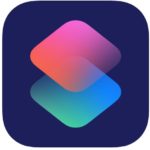
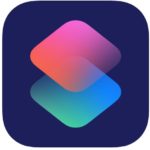 Serás llevado a la sección Mis accesos directos al iniciar. Vaya a”Galería”en el menú inferior para buscar accesos directos.
Serás llevado a la sección Mis accesos directos al iniciar. Vaya a”Galería”en el menú inferior para buscar accesos directos.
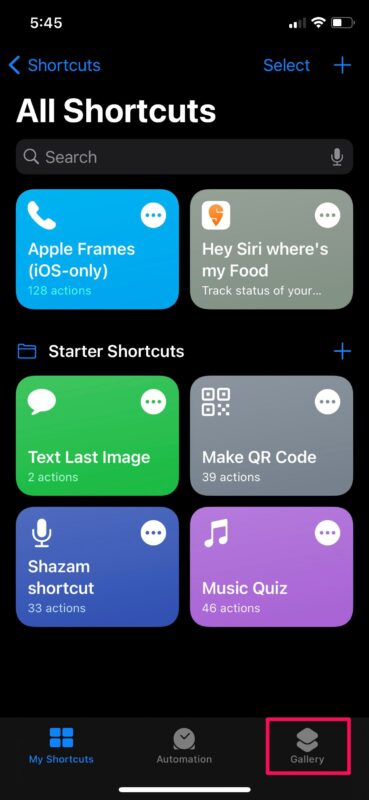
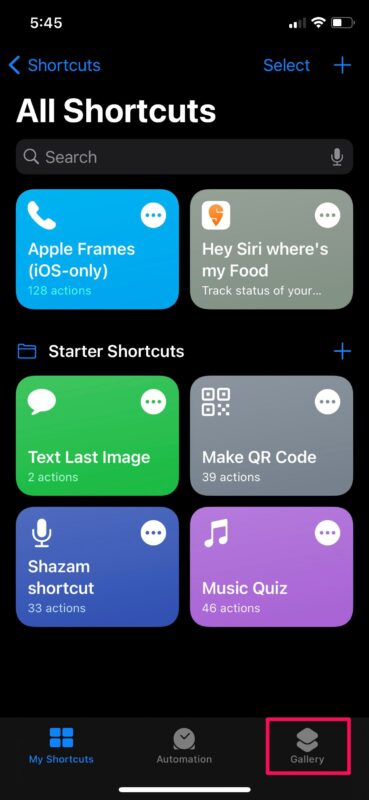 Aquí, deslice el dedo hacia la derecha en las tarjetas que aparecen en el arriba y seleccione”Compartir accesos directos de hoja”. Alternativamente, puede usar la barra de búsqueda y encontrar el acceso directo escribiendo”Cambiar la velocidad del video”.
Aquí, deslice el dedo hacia la derecha en las tarjetas que aparecen en el arriba y seleccione”Compartir accesos directos de hoja”. Alternativamente, puede usar la barra de búsqueda y encontrar el acceso directo escribiendo”Cambiar la velocidad del video”.

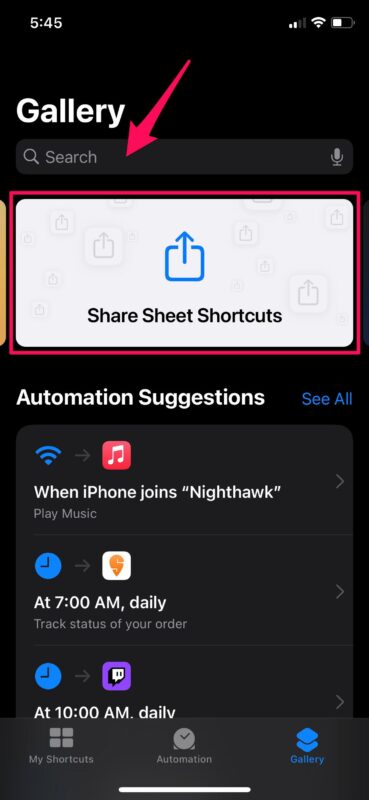 Podrás busque el acceso directo”Cambiar velocidad de vídeo”en la lista de accesos directos de JavaScript. Toque para continuar.
Podrás busque el acceso directo”Cambiar velocidad de vídeo”en la lista de accesos directos de JavaScript. Toque para continuar.
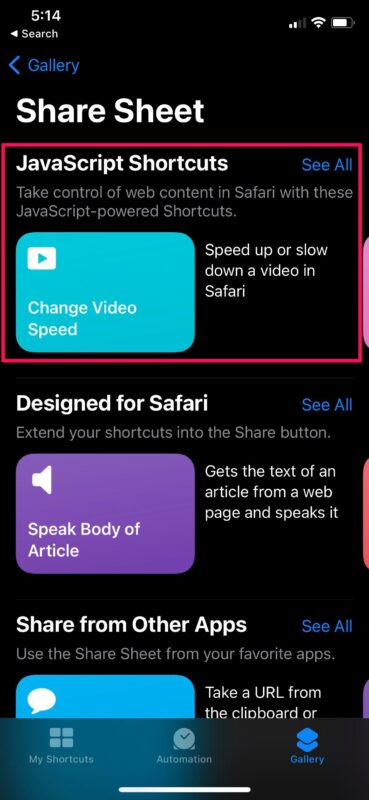
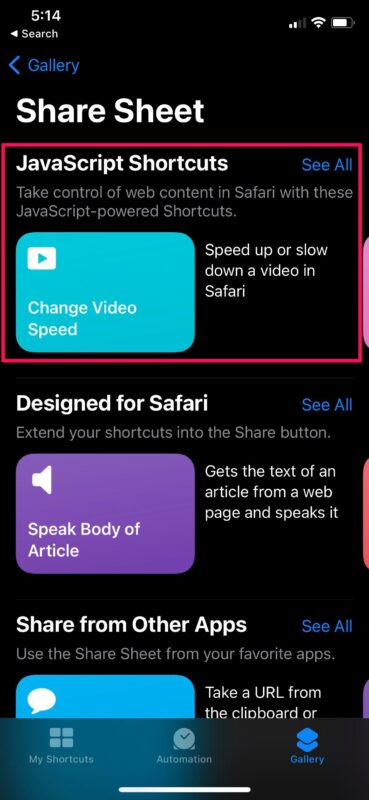 Ahora, simplemente toque”Agregar acceso directo”para instalar el acceso directo y agregarlo a la sección Mis accesos directos.
Ahora, simplemente toque”Agregar acceso directo”para instalar el acceso directo y agregarlo a la sección Mis accesos directos.
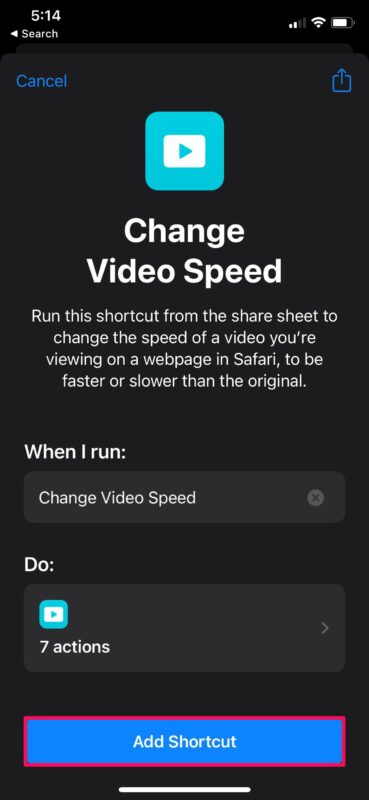
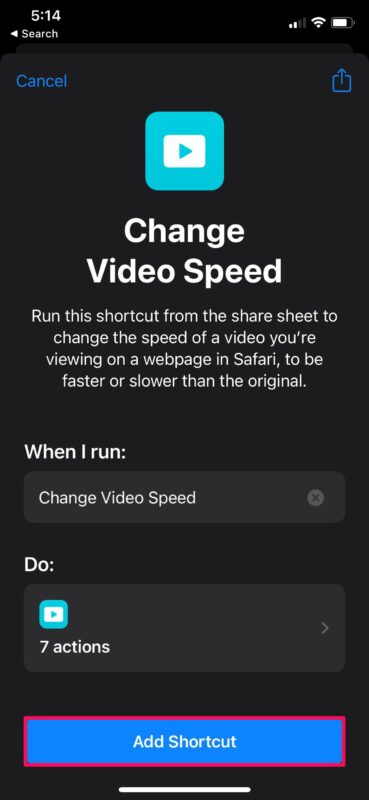 Ahora, inicie Safari en su dispositivo, diríjase a la página web con el video que desea ver y comience a reproducirlo.. No abra todavía el reproductor de pantalla completa. Toque el icono de compartir del menú de Safari en la parte inferior para abrir la hoja de compartir de iOS.
Ahora, inicie Safari en su dispositivo, diríjase a la página web con el video que desea ver y comience a reproducirlo.. No abra todavía el reproductor de pantalla completa. Toque el icono de compartir del menú de Safari en la parte inferior para abrir la hoja de compartir de iOS.
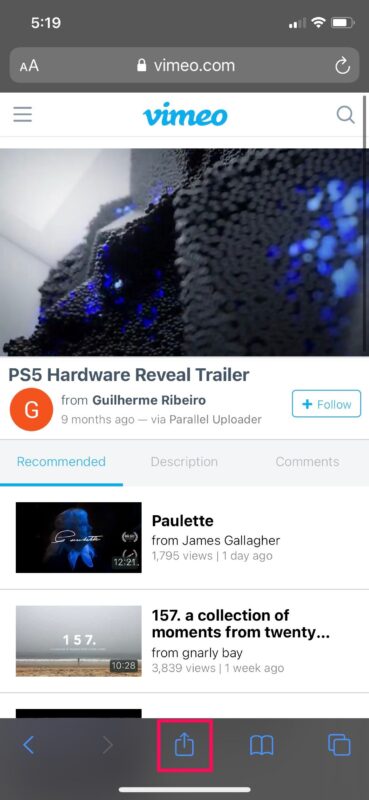
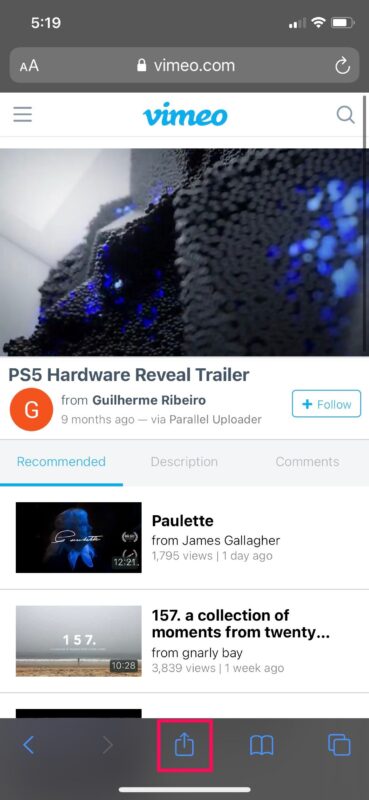 Desplácese hasta el abajo y seleccione”Cambiar velocidad de video”para comenzar a usar el acceso directo.
Desplácese hasta el abajo y seleccione”Cambiar velocidad de video”para comenzar a usar el acceso directo.
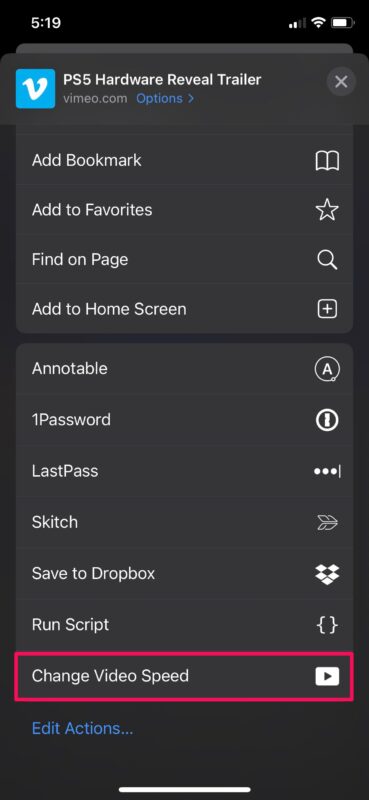
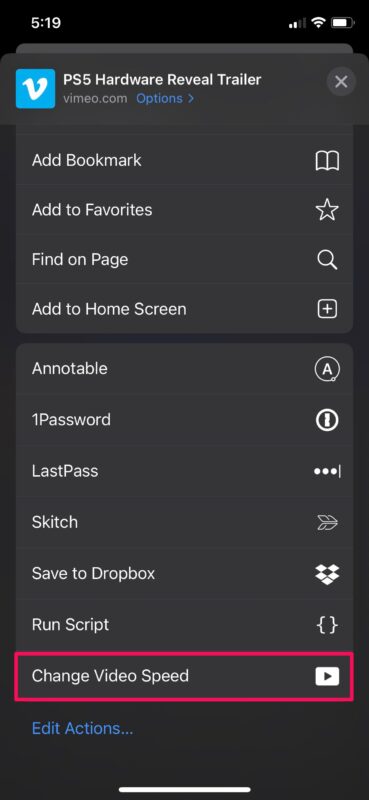 Obtendrá el menú emergente donde podrá poder elegir la velocidad de reproducción de su video. Seleccione su velocidad preferida para continuar con el siguiente paso.
Obtendrá el menú emergente donde podrá poder elegir la velocidad de reproducción de su video. Seleccione su velocidad preferida para continuar con el siguiente paso.

 Ahora, Safari te pedirá que des permiso al atajo para acceder al sitio web en el que estás. Toca”Permitir”y listo.
Ahora, Safari te pedirá que des permiso al atajo para acceder al sitio web en el que estás. Toca”Permitir”y listo.
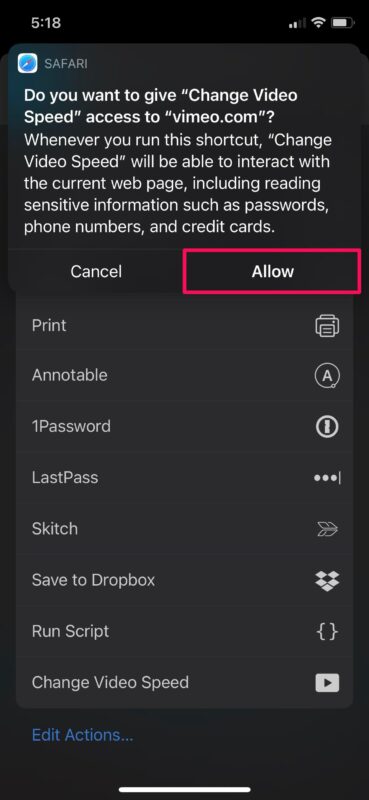
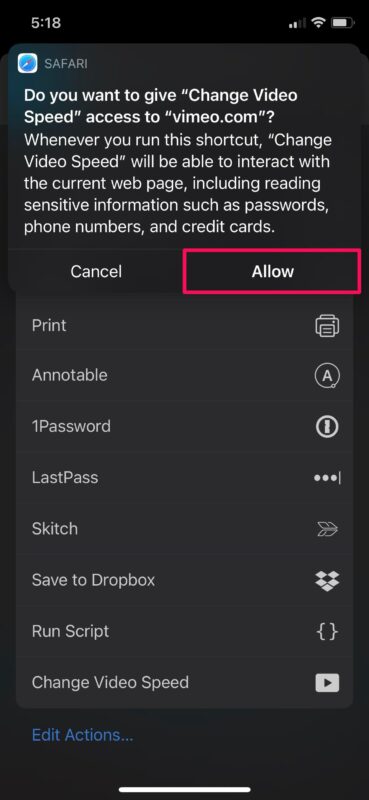
Eso es todo. El video se reanudará a la velocidad que seleccionó usando el atajo.
Tenga en cuenta que puede acelerar el video a un máximo de 2x, pero solo puede ralentizarlo a 0.8x usando este atajo en particular. En comparación, el reproductor de YouTube le permite reducir la velocidad de los videos a 0.25x.
Lo que hace que este acceso directo sea único es el hecho de que puede ejecutarlo desde la hoja para compartir de iOS. No es necesario que abras la aplicación Accesos directos, a diferencia de otras acciones de accesos directos. Por lo tanto, se siente como una función que está integrada de forma nativa en iOS en lugar de una solución de terceros.
La sección Galería de la aplicación Accesos directos también alberga varios accesos directos útiles. Por ejemplo, puede instalar el acceso directo Convertir ráfaga a GIF para crear un GIF a partir de sus fotos en ráfaga . Además de la Galería, también tiene acceso a cientos de otros accesos directos creados por el usuario siempre que haya permitido instalación de accesos directos que no son de confianza en su dispositivo . Atajos es una aplicación bastante útil, así que no te pierdas algunos de los fantásticos trucos que puedes hacer con ella .
¿Aceleró o ralentizó la reproducción de video en Safari en su iPhone o iPad? ¿Qué opinas de este ingenioso atajo? ¿Con qué frecuencia encuentra útil este atajo y en qué sitios web lo necesita? Comparta sus experiencias personales y siéntase libre de dejar sus valiosos comentarios en la sección de comentarios a continuación.